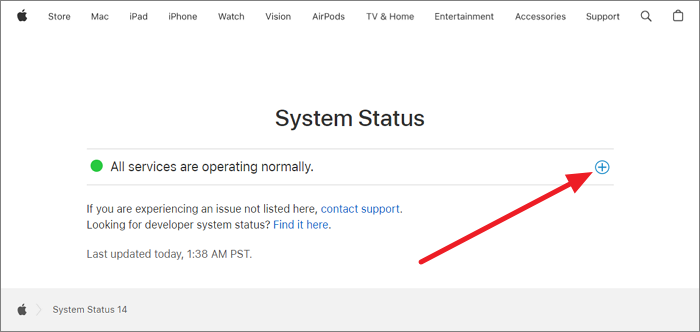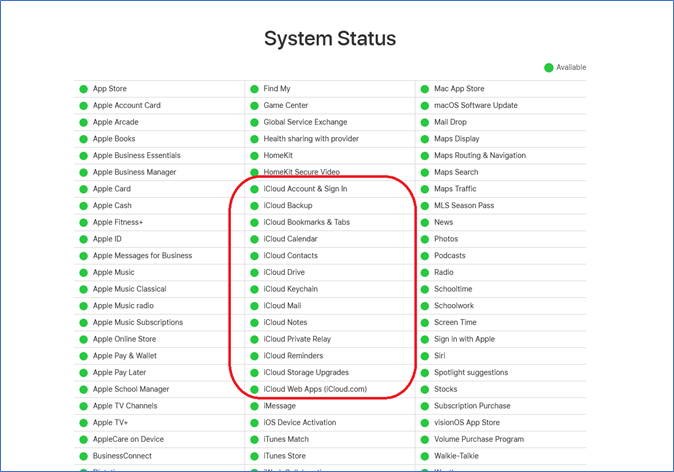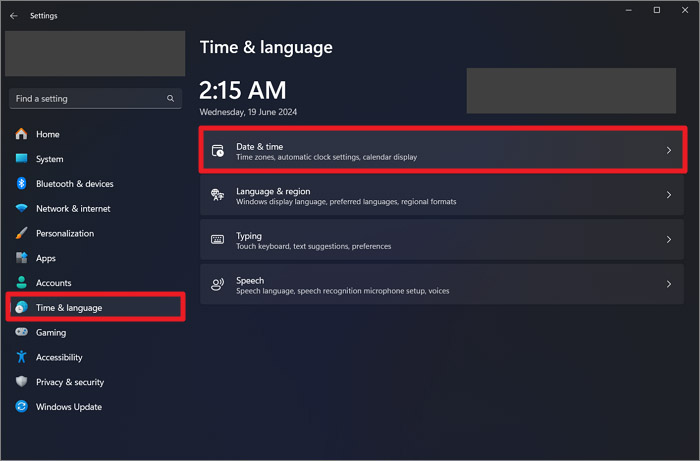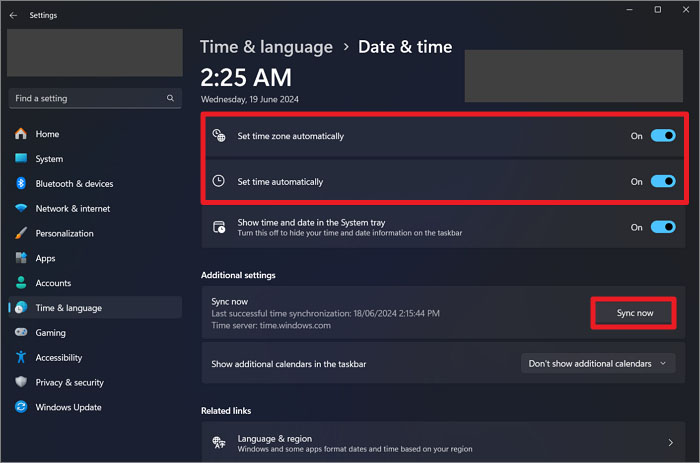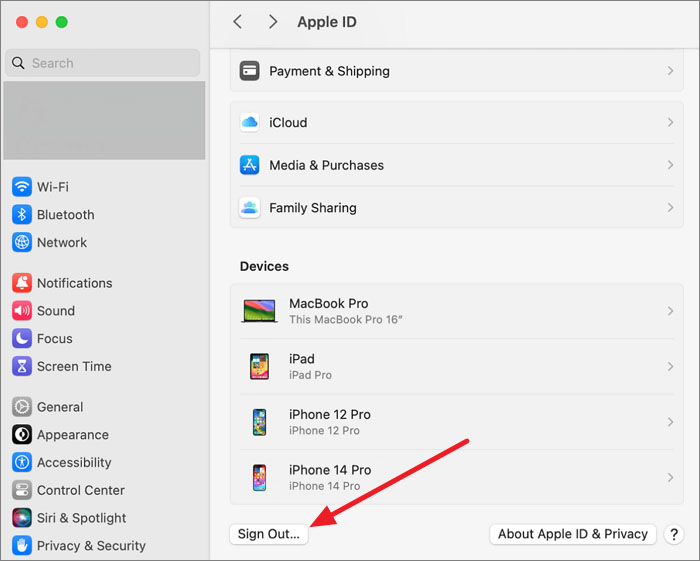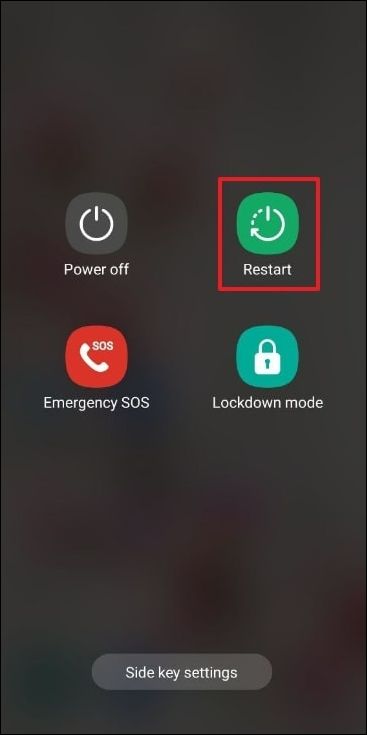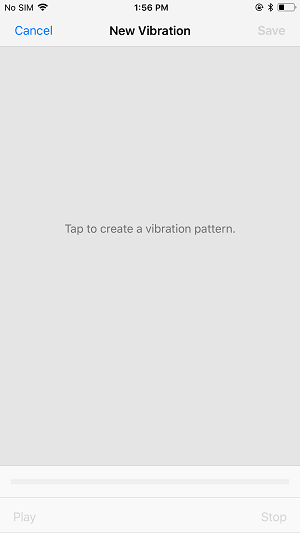Apple ha facilitato molto gli utenti con il suo servizio iCloud, consentendo loro di gestire i propri dati nel cloud storage e liberare spazio sui propri dispositivi. Tuttavia, alcuni utenti spesso riscontrano problemi durante la connessione al proprio account di archiviazione online sul proprio computer. In sostanza, riscontrare un errore di connessione a iCloud sul PC può essere frustrante quando provi ad accedere a file importanti sincronizzati sui tuoi dispositivi.
In particolare, questo problema comune può derivare da vari fattori, tra cui problemi di connettività di rete o impostazioni errate. Fortunatamente, puoi risolvere questi fattori coinvolgendo una serie di semplici passaggi per la risoluzione dei problemi. Questo articolo ti aiuterà a esplorare i metodi più efficaci per correggere l'errore di connessione iCloud sul tuo PC o Mac.
Parte 1. Come risolvere l'errore di connessione iCloud su un PC (3 correzioni)
Ora che hai imparato molto sui potenziali fattori che ostacolano la tua connessione con iCloud, è tempo di scoprire come risolverlo. Nella maggior parte dei casi, gli utenti preferiscono utilizzare iCloud per Windows per gestire le proprie attività di archiviazione nel cloud, poiché offre maggiore flessibilità. Ecco perché ci concentreremo sull'esplorazione di come eliminare il problema " impossibile connettersi a iCloud" sul PC utilizzando le soluzioni più semplici.
Correzione 1. Risolvi i problemi di connettività Internet
Se il tuo iCloud ha riscontrato un errore durante il tentativo di connessione al server su Windows 11, una scarsa connettività Internet può causare timeout quando il tuo PC tenta di accedere o sincronizzare i dati con iCloud. Questi timeout possono comportare trasferimenti parziali di dati o errori completi di sincronizzazione, causando errori di connessione. A volte, i problemi di connettività possono essere correlati a problemi DNS, in cui il tuo PC non è in grado di risolvere gli indirizzi dei server iCloud.
Pertanto, la risoluzione dei problemi di Internet garantisce che il tuo PC possa connettersi in modo coerente e affidabile ai server iCloud. Spesso si tratta di rintracciare il problema di connessione e correggere le configurazioni richieste applicando la correzione appropriata. Ad esempio, puoi riavviare il router e verificare che non vi siano restrizioni di rete che blocchino iCloud.
Correzione 2. Visita il server iCloud dallo stato del sistema
A volte i servizi iCloud possono essere temporaneamente interrotti a causa della manutenzione programmata. A questo proposito, la pagina Stato del sistema di Apple fornisce informazioni dettagliate su quali specifici servizi iCloud sono interessati.
Questo può aiutarti a comprendere la portata del problema, permettendoti di risolverlo se iCloud ha riscontrato un errore durante la connessione al server per qualche altro motivo. Ecco come puoi visitare ed informarti sullo stato dei servizi iCloud:
Passaggio 1. Prima di tutto, vai alla pagina "Stato del sistema" del supporto Apple e verifica se le attività di manutenzione sono in corso o meno. Quindi, fai clic sull'icona "+" per espandere l'elenco di tutti i servizi Apple.
![espandere lo stato dei server Apple]()
Passaggio 2. Ora scorri verso il basso e cerca lo stato dei servizi iCloud con il segno della sfera di colore verde, che indica che va tutto bene. Tuttavia, se trovi qualsiasi altro indicatore, si è verificato un guasto temporaneo dovuto alla manutenzione del server.
![controlla lo stato del server Apple]()
Ulteriori letture:
Correzione 3. Configura le impostazioni di data e ora del tuo PC
Molti protocolli e certificati di sicurezza utilizzati per stabilire connessioni sicure dipendono da impostazioni precise di data e ora. iCloud utilizza inoltre token e processi di autenticazione basati sul tempo che richiedono che l'orologio del tuo PC sia sincronizzato con i server iCloud.
Pertanto, la correzione della data e dell'ora impedisce a iCloud di riscontrare un errore durante la connessione al server e garantisce una corretta sincronizzazione dei file. Consulta la guida passo passo di seguito per configurare le impostazioni di data e ora sul tuo computer:
Passo 1. Inizia accedendo a "Impostazioni" dal menu Start del tuo PC e vai alla scheda "Ora e lingua" dal pannello di sinistra. Quindi, seleziona le impostazioni "Data e ora" dall'elenco disponibile in questa sezione.
![accedere alle impostazioni di data e ora]()
Passaggio 2. Successivamente, attiva i pulsanti di attivazione/disattivazione per "Imposta automaticamente il fuso orario" e "Imposta automaticamente l'ora". Una volta terminato, tocca il pulsante "Sincronizza ora" per sincronizzarlo con i server orari online.
![premi il pulsante Sincronizza ora]()
Parte 2. Come correggere l'errore di connessione iCloud su Mac
Questa sezione è esplicitamente per coloro il cui iCloud ha riscontrato un errore durante il tentativo di connessione al server su Mac . In precedenza, abbiamo parlato della risoluzione dei problemi di connessione a iCloud per gli utenti di PC, dopo averne discusso i potenziali fattori. Allo stesso modo, anche gli utenti Mac devono affrontare sfide simili e necessitano di soluzioni rilevanti.
Ad esempio, anche i fattori di correzione di data e ora e lo stato del sistema dei servizi Apple portano all'errore di connessione iCloud . Pertanto, condivideremo una soluzione come esempio per farti sapere come risolvere il problema " Questo Mac non riesce a connettersi a iCloud" accedendo nuovamente all'account:
Istruzioni: inizia accedendo alle Impostazioni di sistema dal menu Apple e tocca il tuo ID Apple visualizzato in alto. Quindi, premi il pulsante “Esci” e chiudi la finestra delle Impostazioni di sistema. Successivamente, avvia nuovamente le Impostazioni di sistema e accedi con il tuo ID Apple.
![fare clic sul pulsante Esci]()
Parte 3. Perché si verifica un errore durante la connessione a iCloud
Prima di procedere con la risoluzione dell'errore di connessione a iCloud sul PC , diamo uno sguardo alle cause che portano a questo problema se si verificava un errore di connessione a iCloud. Una volta compresi questi fattori, la risoluzione dei problemi e la risoluzione del problema saranno più semplici applicando la soluzione appropriata. Pertanto, consulta il seguente elenco di alcuni dei motivi più comuni per questo errore:
- Problemi di connettività di rete: i difetti nelle connessioni Internet possono portare a interruzioni quando il computer tenta di comunicare con i server iCloud. In particolare, potresti riscontrare errori di connessione anche se la tua velocità Internet è temporaneamente lenta.
- Software obsoleto: l'utilizzo di vecchie versioni di Windows o del software iCloud può causare problemi di compatibilità che impediscono una corretta sincronizzazione. A questo proposito, Apple rilascia frequentemente aggiornamenti che risolvono bug e migliorano la connettività.
- Problemi con l'ID Apple: problemi con il tuo ID Apple, come problemi relativi all'account irrisolti, possono bloccare l'accesso ai servizi iCloud. Anche piccoli errori di battitura nell'e-mail o nella password dell'ID Apple possono causare errori di connessione.
- Interruzioni del servizio iCloud: a volte, il tuo dispositivo Windows funziona perfettamente, ma potresti comunque riscontrare questo errore di connettività a causa della manutenzione tecnica nei server iCloud. In questo caso, queste interruzioni possono impedire temporaneamente agli utenti di accedere ai propri dati iCloud.
Parte 4. Il modo migliore per modificare, caricare o scaricare file su iCloud
Come parte bonus, ora condivideremo con te il metodo più conveniente per gestire i dati nel tuo account iCloud. Ecco che arriva EaseUS MobiMover , il software perfetto per gestire quasi tutti i tipi di servizi iCloud. Con questo strumento puoi importare/esportare facilmente file dal tuo account iCloud tramite il tuo PC o Mac o trasferire foto da iPhone a PC .
Inoltre, consente agli utenti di eseguire il backup dell'intero dispositivo per proteggerlo e liberare più spazio nei propri dispositivi di archiviazione fisica. Inoltre, lo strumento ti facilita il trasferimento di qualsiasi file tra il tuo account Google Drive e iCloud tramite la sua funzione Cloud Migration.
Conclusione
Nel complesso, nonostante sia un servizio prezioso per molti utenti, iCloud potrebbe ancora dover affrontare alcune sfide tecniche. È particolarmente preoccupante per gli utenti che utilizzano iCloud per Windows per gestire le attività del proprio account. Pertanto, questa guida ti ha fornito le migliori soluzioni per risolvere l' errore di connessione iCloud su PC .
Inoltre, abbiamo condiviso con te una parte bonus in cui hai familiarizzato con un potente software, EaseUS MobiMover, che ti consente di gestire i tuoi dati iCloud senza sforzo.
Domande frequenti sull'errore di connessione iCloud sul PC
Dopo l'intero articolo, diamo un'occhiata ad alcune delle domande più frequenti poste dagli utenti per avere un ulteriore tocco sull'argomento in questione.
1. Perché la mia posta iCloud non si connette al server?
La tua email iCloud potrebbe non connettersi al server a causa di diversi potenziali problemi. A questo proposito, l’instabilità della connessione Internet è uno dei fattori più importanti. Inoltre, verifica le tue impostazioni email, poiché potrebbero esserci alcune informazioni errate relative ai dettagli in entrata e in uscita.
2. Cosa fare quando un iPhone dice che non può connettersi a iCloud?
Ogni volta che riscontri un errore di connessione iCloud sul tuo iPhone, devi provare a tracciare e risolvere il problema reale. Assicurati che la tua connessione Internet sia stabile e che il router funzioni perfettamente. Inoltre, controlla se ci sono problemi con il tuo ID Apple, come password errata o problemi con l'account.
3. Perché iCloud non funziona sul mio PC?
Come accennato in precedenza, l'errore di connessione iCloud sul PC deriva da vari problemi come la connettività Internet o software obsoleto. Inoltre, il tuo firewall o antivirus potrebbe contribuire a bloccare il tuo accesso ai dati di iCloud.